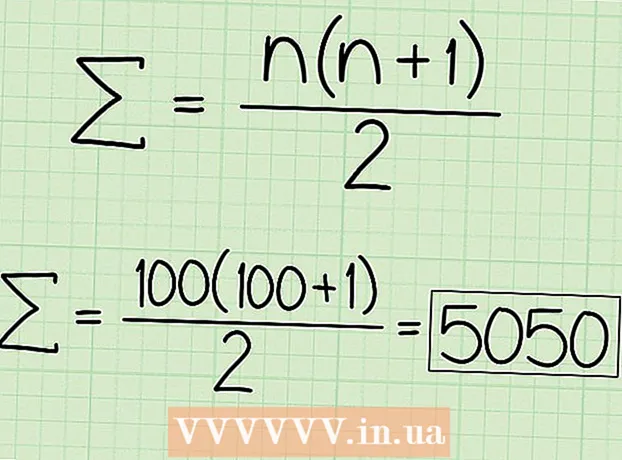작가:
Monica Porter
창조 날짜:
19 3 월 2021
업데이트 날짜:
1 칠월 2024

콘텐츠
많은 YouTube 동영상이 수익을 창출하고 추가 수익을 창출하기 위해 동영상 전체에 유료 광고를 재생합니다. 광고를 보는 것도 좋아하는 콘텐츠 제작자를 도울 수있는 좋은 방법이지만, 15 ~ 30 초 광고는 시간이 많이 걸리고 답답합니다. 다행히도 모든 웹 브라우저에서이 문제를 해결하는 데 도움이되는 광고 차단 확장 프로그램을 사용할 수 있습니다. 모바일 장치를 사용하는 경우 광고 차단기를 사용하여 무시하십시오.
단계
4 가지 방법 중 1 : Chrome
메뉴 버튼 (☰)을 클릭하고 "추가 도구"를 선택합니다. → "확장" (확장 프로그램). 그러면 설치된 확장이있는 새 탭이 열립니다.
- 휴대 기기에서 YouTube 광고를 차단하려면 여기를 클릭하세요.

목록 하단에서 "추가 확장 기능 가져 오기"를 클릭합니다. Chrome 앱 스토어가 열립니다.
키워드 "광고 블록"을 찾아 결과 "확장"을 확장합니다. YouTube 광고를 포함하여 광고를 차단할 수있는 확장 프로그램 목록이 표시됩니다.

한 번에 하나씩 결과를 검토하고 가장 적합한 확장을 선택하십시오. 많은 검색 결과가 표시됩니다. 좋은 피드백이 많은 위젯을 찾으십시오. 일부 확장 프로그램은 이름이 같지만 개발자와 다릅니다. 다음은 몇 가지 인기있는 옵션입니다.- AdBlock
- 애드 블록 플러스
- YouTube 용 Adblock
- uBlock Origin

확장 프로그램을 설치하려면 "Chrome에 추가"버튼을 클릭하십시오. 이 추가 기능을 설치할 것인지 확인하는 메시지가 표시됩니다.
YouTube에서 동영상을 켜보세요. 설치되면 새 애드온이 즉시 작동하기 시작합니다. 주소 표시 줄 오른쪽에 확장 프로그램의 로고가 표시됩니다. YouTube로 이동하여 비디오를 켜서 광고가 있는지 확인하십시오.
- 일부 확장 프로그램이 작동하려면 Chrome을 다시 시작해야합니다. 브라우저를 다시 시작해야하는 경우 알림이 표시됩니다.
YouTube 동영상에서 광고가 계속 재생되는 경우 확장 설정을 확인하세요. 확장 프로그램은 일반적으로 YouTube 프리 롤 또는 빌보드를 자동으로 차단합니다. 그러나 일부 유틸리티에서는이 기능을 수동으로 활성화해야합니다.
- 주소 표시 줄 옆에있는 확장 프로그램의 로고를 클릭하고 "옵션"> "설정"또는 휠 아이콘을 선택합니다.
- YouTube 관련 설정을 찾아 활성화하십시오. 설정 메뉴의 "필터"섹션에서 영역 목록을 확인하십시오.
설치 한 확장 프로그램이 작동하지 않으면 다른 확장 프로그램을 사용해보십시오. Chrome 확장 프로그램은 설치 및 제거가 쉽습니다. 설치 한 확장 프로그램이 작동하지 않으면 빠르게 다른 확장 프로그램을 시도 할 수 있습니다.
- 확장 프로그램 메뉴에서 사용하지 않는 확장 프로그램을 제거 할 수 있습니다 (. 각 확장 프로그램 옆에있는 휴지통 아이콘을 클릭하여 삭제할 수 있습니다.
- 충돌이 발생할 수 있으므로 동시에 두 개 이상의 광고 차단기를 실행하지 않는 것이 좋습니다.
4 가지 방법 중 2 : Internet Explorer 및 Microsoft Edge
도구 메뉴 또는 휠 아이콘을 클릭하고 "추가 기능 관리" (추가 기능 관리). 메뉴 표시 줄이 보이지 않으면 키를 누릅니다. Alt.
- Microsoft Edge에서 확장을 추가 할 수 없으며 Edge를 기본 웹 브라우저로 사용하는 경우 광고를 차단할 수 없습니다. YouTube에서 비디오를 시청해야 할 때마다 Internet Explorer를 사용할 수 있습니다.
"추가 도구 모음 및 확장 프로그램 찾기"를 클릭합니다. 추가 기능 관리 페이지 하단에서 찾을 수 있습니다. Internet Explorer 갤러리 탭을 열려면 여기를 클릭하십시오.
Adblock Plus 옆에있는 "추가"버튼을 클릭하십시오. 이 부가 기능은 목록 맨 위에 있습니다. 추가 버튼을 클릭하여 설치 프로그램을 계속 다운로드합니다.
Adblock Plus 설치 프로그램을 실행하십시오. Internet Explorer 용 Adblock Plus를 설치하려면 화면에 나타나는 요구 사항을 따르십시오. 설치 프로세스 중에 Internet Explorer가 닫힙니다.
- 설치 프로그램이 제대로 작동하지 않으면에서 최신 버전을 다운로드하고 다시 시도하십시오.
Internet Explorer를 시작하고 "사용" (활성화 됨). Internet Explorer를 시작할 때 Adblock Plus를 다운로드 할 것인지 확인하는 메시지가 표시됩니다.
YouTube에서 동영상을 열어보세요. Adblock Plus의 기본 설정은 YouTube에서 자동으로 광고를 차단하는 것입니다. 확장 프로그램이 작동하는지 확인하려면 YouTube 동영상을 켜보세요. 광고
4 가지 방법 중 3 : Firefox
메뉴 버튼 (☰)을 클릭하고 "추가 기능". 그러면 새 탭에서 확장 메뉴가 열립니다.
왼쪽 메뉴에서 "추가 기능 받기"를 클릭합니다. Firefox의 부가 기능 스토어가 열립니다.
키워드 찾기 "adblock". 결과 목록에 많은 광고 차단 확장이 표시됩니다.
광고 차단 확장 프로그램을 사용해보십시오. 많은 옵션이 있습니다. 설명을 읽고 사용자 피드백을보고 필요에 맞는 유틸리티를 찾으십시오. 대부분의 광고 차단 확장 프로그램은 추가 설정없이 YouTube 광고를 자동으로 차단합니다. 다음은 몇 가지 인기있는 옵션입니다.
- 애드 블록 플러스
- AdBlock Ultimate
- Adguard AdBlocker
사용하려는 확장 옆에있는 "설치"버튼을 클릭합니다. 애드온은 즉시 설치되며 몇 초 밖에 걸리지 않습니다. 애드온이 설치되었음을 알리는 새 탭이 표시됩니다.
YouTube 동영상을 시청 해보세요. 설치가 완료되면 유틸리티가 즉시 활성화됩니다. YouTube에서 동영상을 열어 확장 프로그램이 제대로 작동하는지 확인하세요.
- 예를 들어 AdBlock Plus와 같은 일부 확장은 YouTube 빌보드와 같은 일부 광고를 기본적으로로드 할 수 있습니다. 툴바에서 위젯 아이콘을 클릭하고 "필터 환경 설정"을 선택한 다음 "일부 비 침입 광고 허용"을 선택 취소하여이 기본 설정을 비활성화 할 수 있습니다. 일부 광고는 방해가되지 않습니다).
4 가지 방법 중 4 : Android 및 iOS
기본 YouTube 앱 (Android)을 정리합니다. 광고 차단 브라우저를 설치하기 전에 앱의 YouTube 링크가 열리지 않도록 YouTube 앱 설정을 삭제해야합니다. 이렇게하면 새로 설치된 광고 차단 브라우저에서 YouTube 동영상을 볼 수 있습니다.
- 설정 섹션을 엽니 다.
- "Apps"또는 "Applications"를 선택합니다.
- 설치된 앱 목록에서 YouTube를 선택합니다.
- "기본값 지우기"버튼을 누릅니다.
AdBlock 브라우저 브라우저를 다운로드하십시오. 이것은 AdBlock 웹 확장의 동일한 회사에서 개발 한 모바일 장치 용 무료 웹 브라우저입니다. Google Play 스토어 또는 iOS App Store에서 다운로드 할 수 있습니다.
AdBlock 브라우저를 사용하여 YouTube로 이동하여보고 싶은 비디오를 찾으십시오. 동영상은 앱이 아닌 모바일 사이트에서 볼 수 있습니다.
비디오 시청을 시작하십시오. 브라우저에서 동영상을 보면 광고가 표시되지 않습니다.
나머지 장치 (Android)에 AdBlock을 설치합니다. YouTube 앱을 포함하여 모든 곳에서 광고를 차단하려면 Android 기기에 AdBlock을 설치할 수 있습니다. 이 소프트웨어를 사용하려면 수동으로 구성하고 모니터링해야하며 Wi-Fi 네트워크에 연결된 경우에만 작동합니다.
- 주소에서 AdBlock APK를 다운로드 할 수 있습니다. 설정의 보안 섹션에서 "알 수없는 소스"소스를 활성화해야합니다.
- 프록시를 통해 연결하도록 무선 네트워크를 구성합니다. 모든 인터넷 액세스는 웹 브라우저 또는 기타 애플리케이션에 도달하기 전에 AdBlock으로 전송됩니다. 자세한 내용은 Android 용 팝업 브라우저 차단 문서를 참조하세요.